Gatekeeper, bezpečnostní mechanismus zavedený v macOS počínaje verzí Mountain Lion, umožňuje uživatelům kontrolovat, jaké aplikace mohou být spuštěny na jejich Macu. Funkce nabízí tři stupně povolení: spouštění aplikací výhradně z Mac App Store, povolení aplikací z Mac App Store a od ověřených vývojářů, a nakonec možnost spouštět aplikace z jakéhokoliv zdroje a od libovolného tvůrce. Pro spouštění aplikací od neznámých vývojářů je standardně nutné modifikovat nastavení Gatekeepera, a povolit tak běh aplikací z libovolného zdroje. Nicméně, je doporučeno následně tyto nastavení vrátit do původního stavu, aby byl systém chráněn. Alternativně, macOS nabízí možnost jednorázově povolit spuštění konkrétní aplikace, aniž by bylo nutné měnit trvalé nastavení Gatekeepera. Následující postup vám ukáže, jak na to.
Předpokládejme, že jste stáhli aplikaci mimo Mac App Store, která pochází od neověřeného vývojáře, nebo není digitálně podepsána. Systém El Capitan automaticky zabrání jejímu spuštění. Pokud jste si však jisti, že je aplikace bezpečná, můžete ji spustit i přes toto omezení. Z úvodního okna s upozorněním se na první pohled zdá, že to není možné, ale řešení existuje.
Otevřete „Předvolby systému“ a přejděte do sekce „Zabezpečení a soukromí“. Klikněte na ikonku zámku v levém dolním rohu okna pro odemčení nastavení Gatekeepera. Může být požadováno heslo administrátora. Zobrazí se tři standardní možnosti pro povolení nebo blokování aplikací, ale uvidíte zde také novou možnost: aplikace, která se právě pokusila spustit a byla zablokována, bude uvedena s tlačítkem „Přesto otevřít“. Kliknutím na toto tlačítko a zadáním hesla administrátora bude aplikace jednorázově povolena.
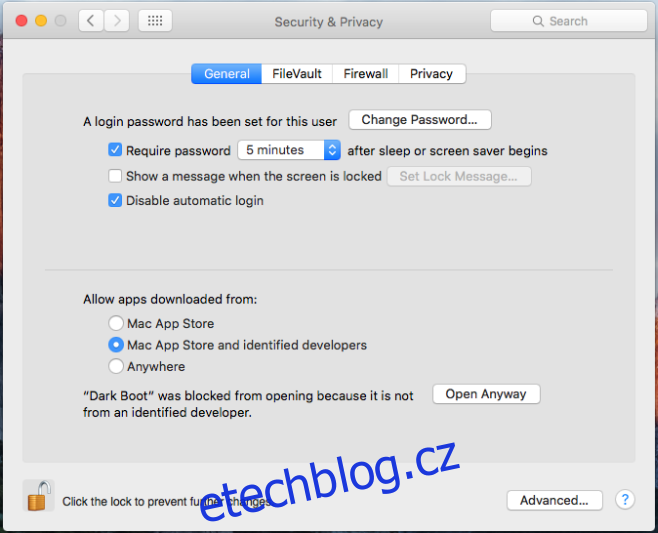
Nastavení Gatekeepera zůstane nezměněno a v budoucnu můžete danou aplikaci spouštět bez dalších omezení.
Je dobré si uvědomit, že Windows 10 má podobný ochranný mechanismus, který zabraňuje spouštění neověřených aplikací. Nicméně, povolení výjimky je tam mnohem jednodušší díky možnosti, která je přímo v okně s upozorněním Smartscreen.
Aktualizováno: 8. prosince 2020 v 9:12